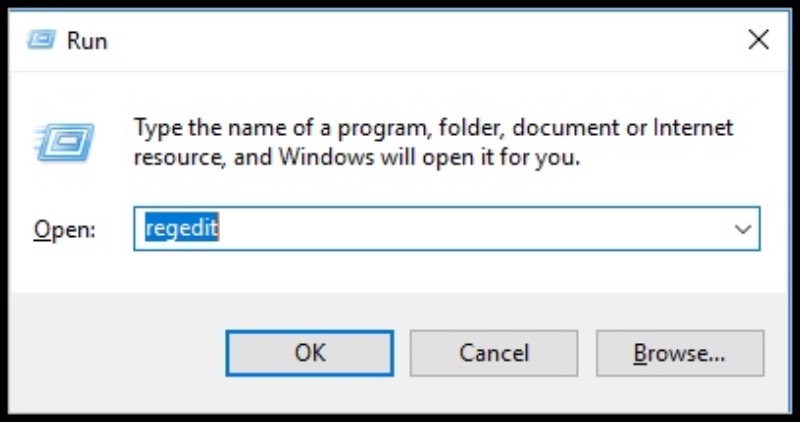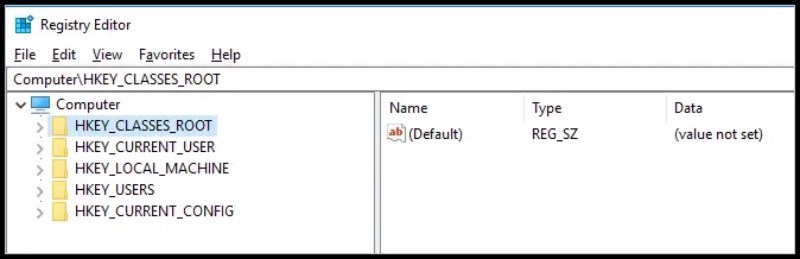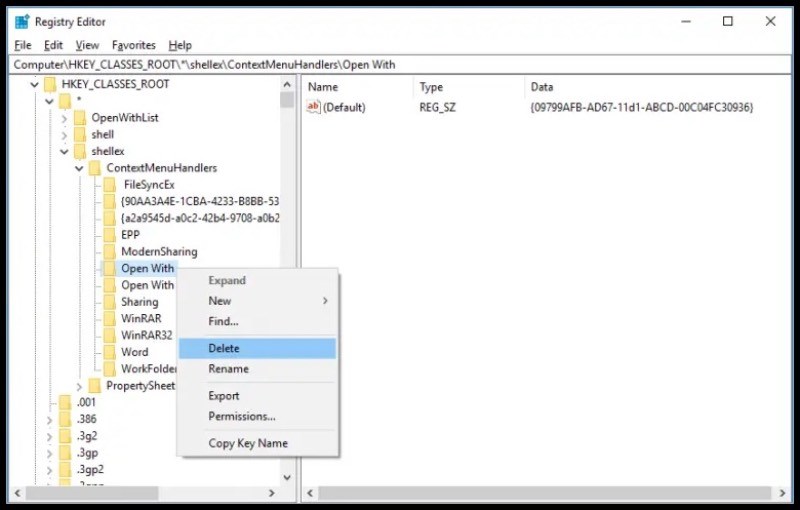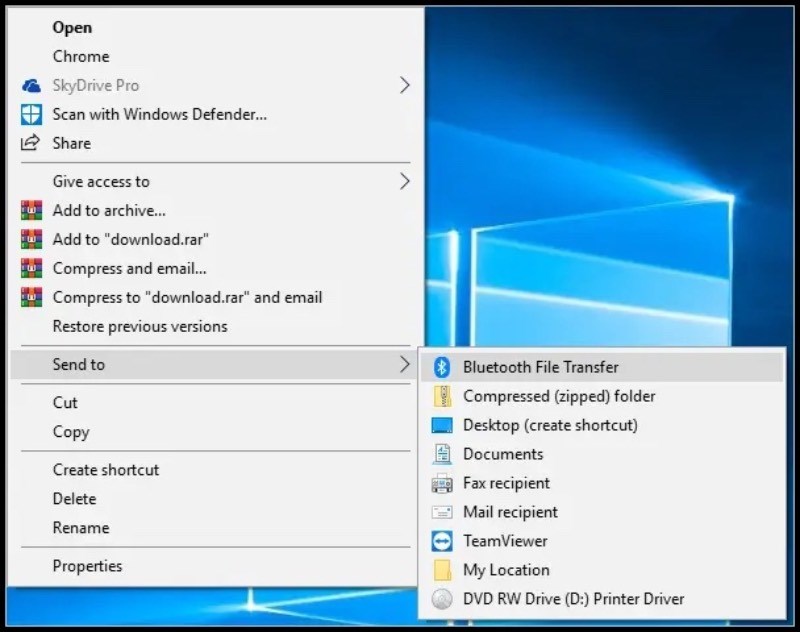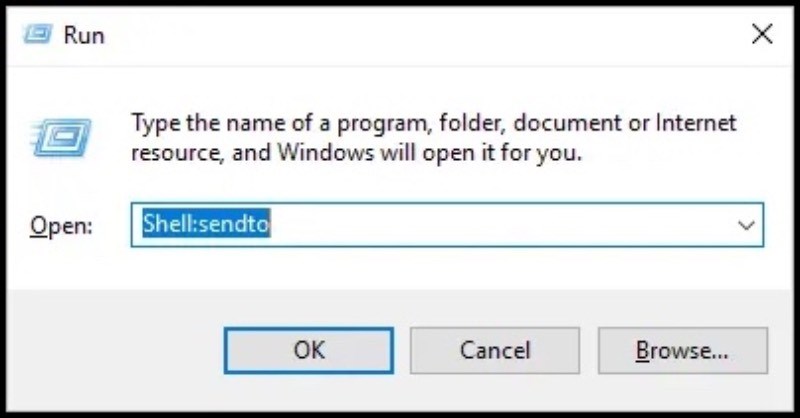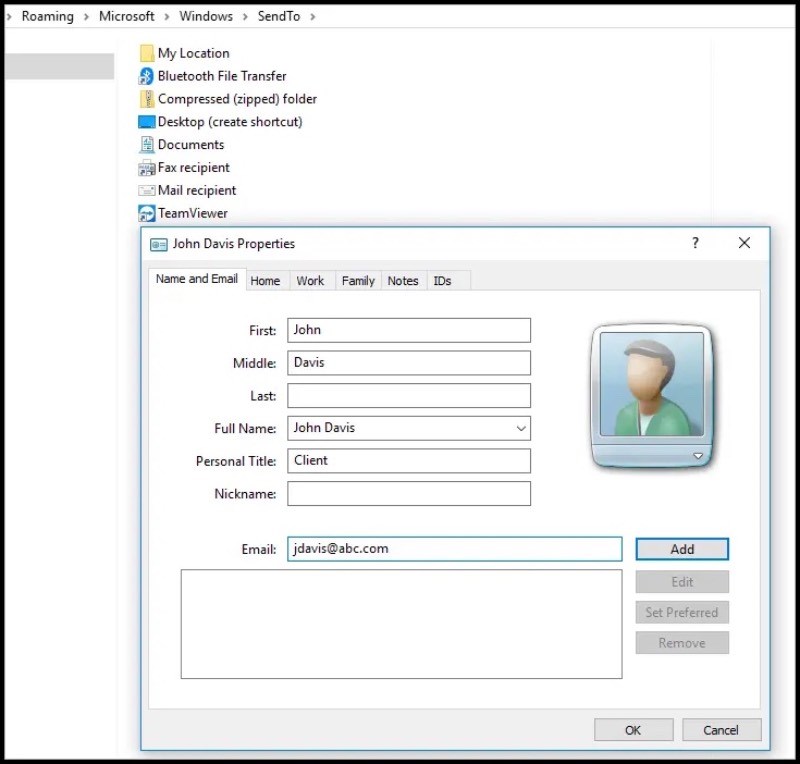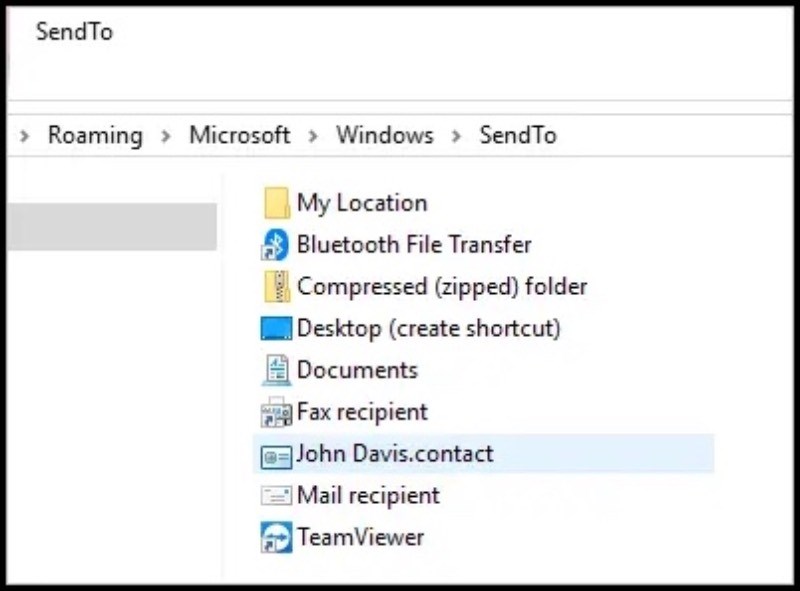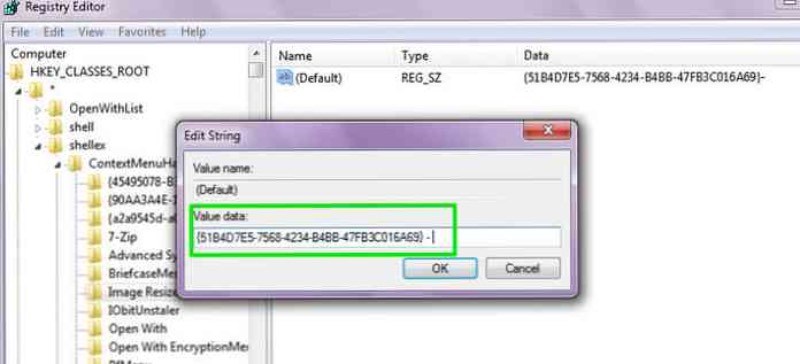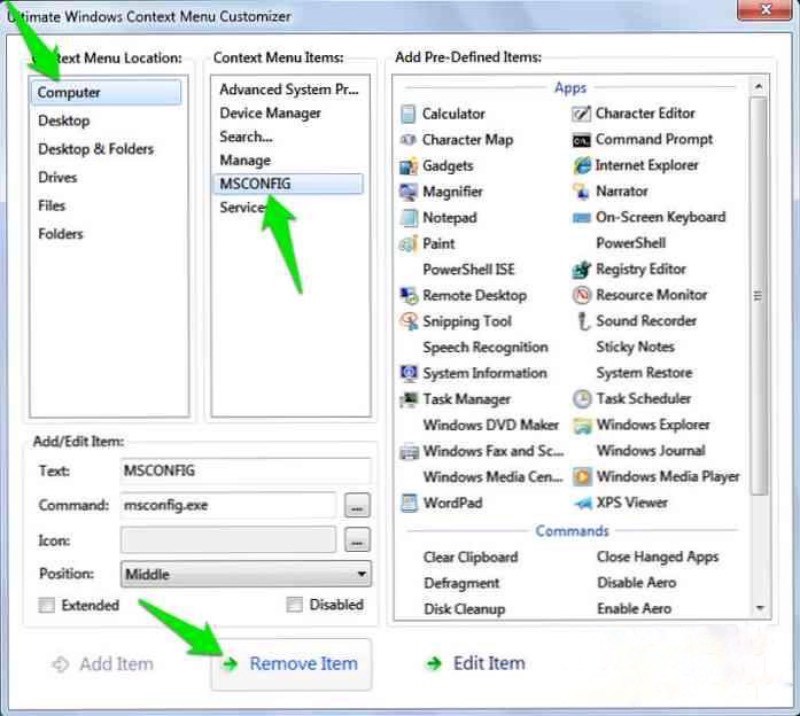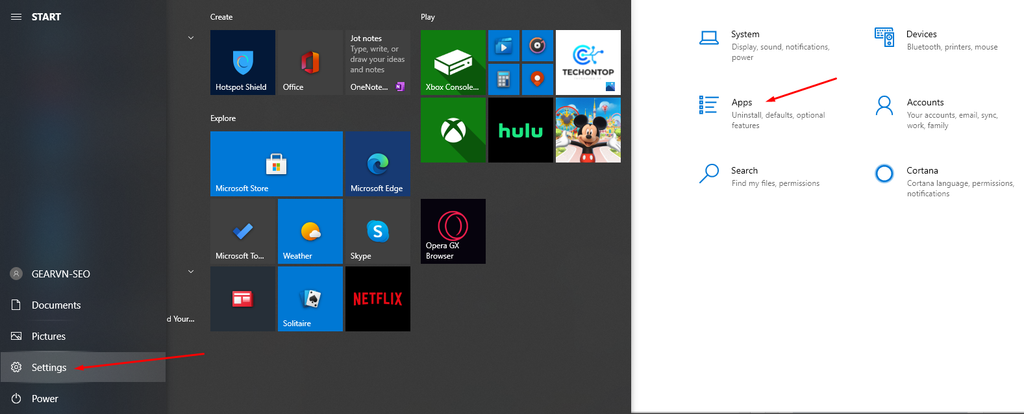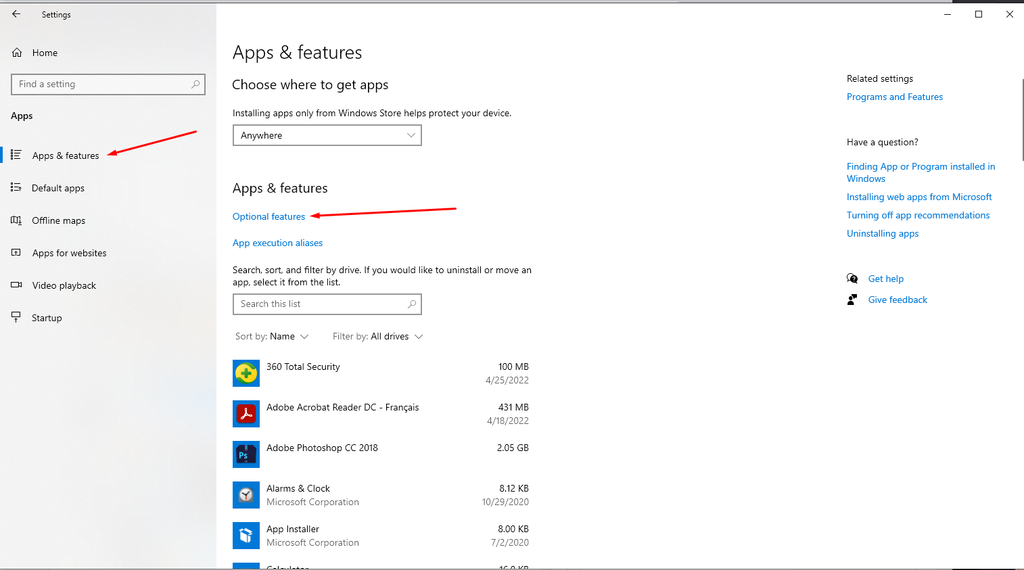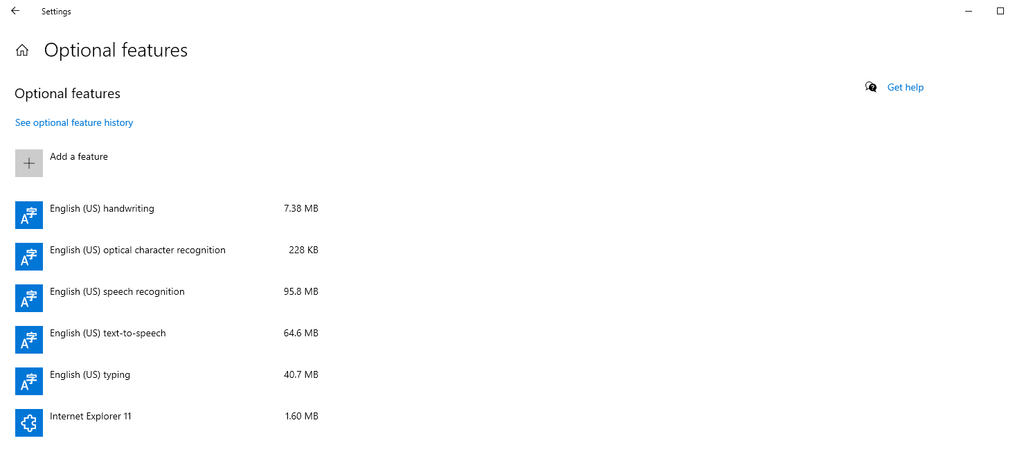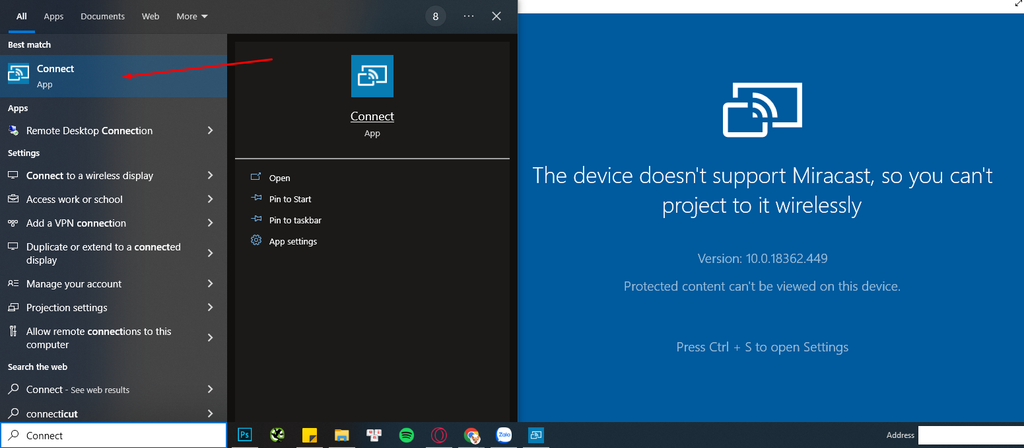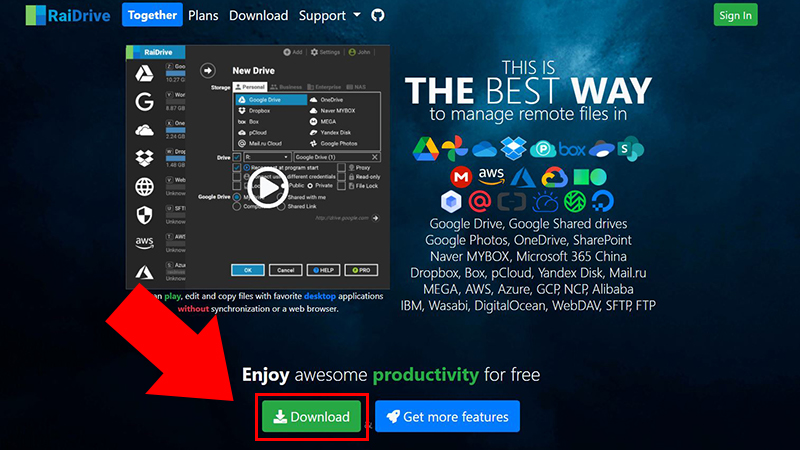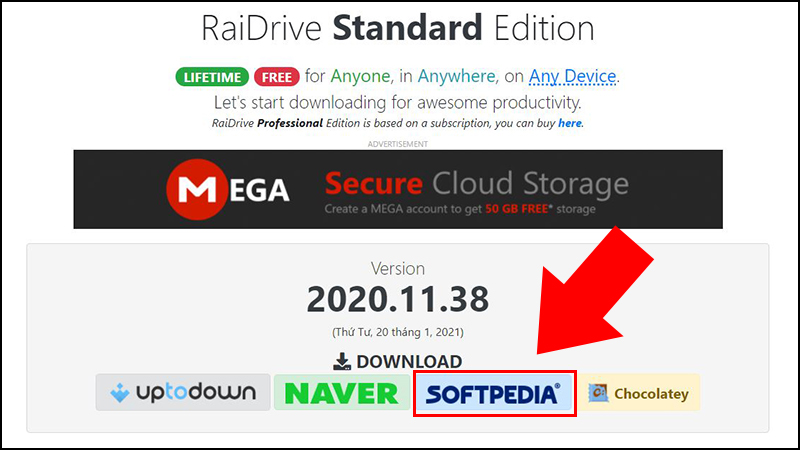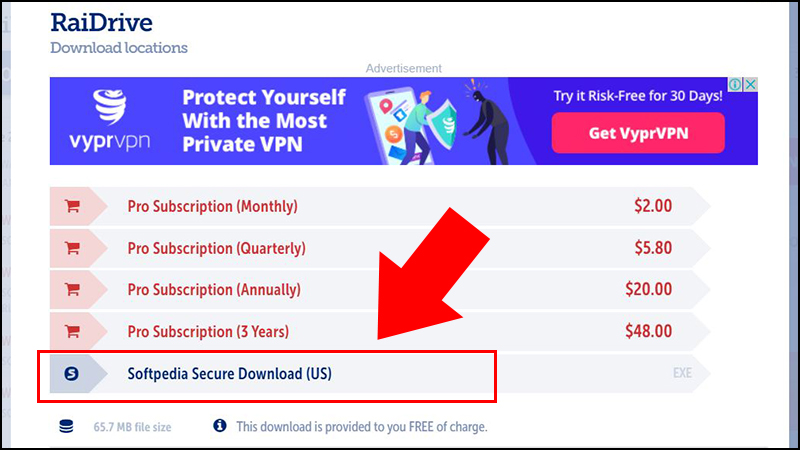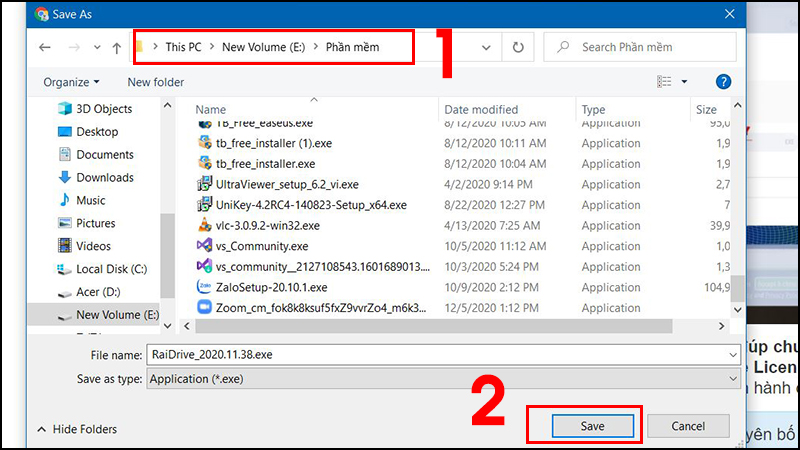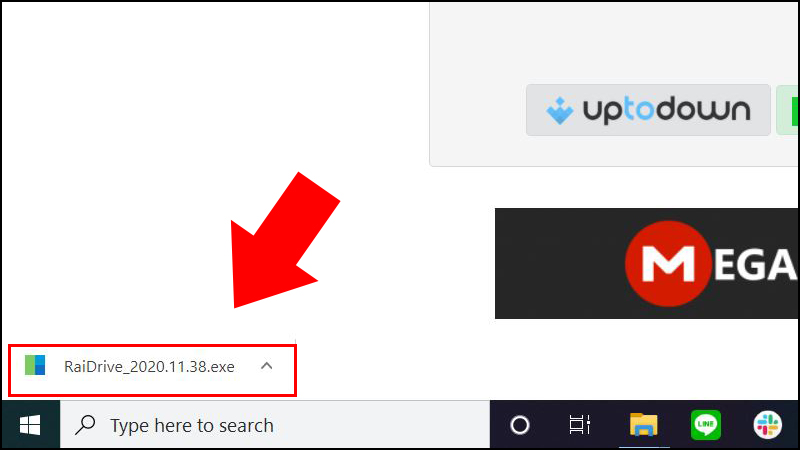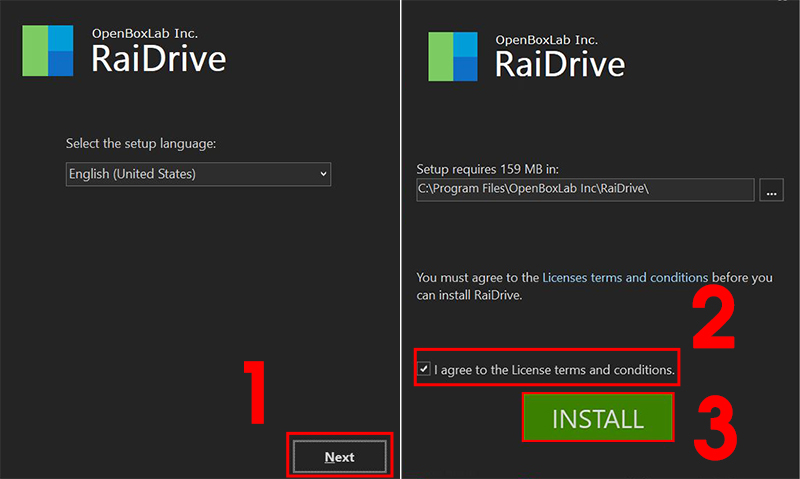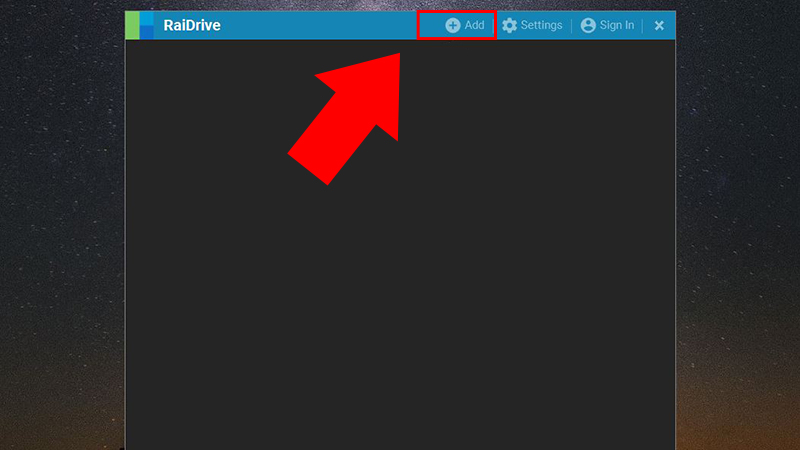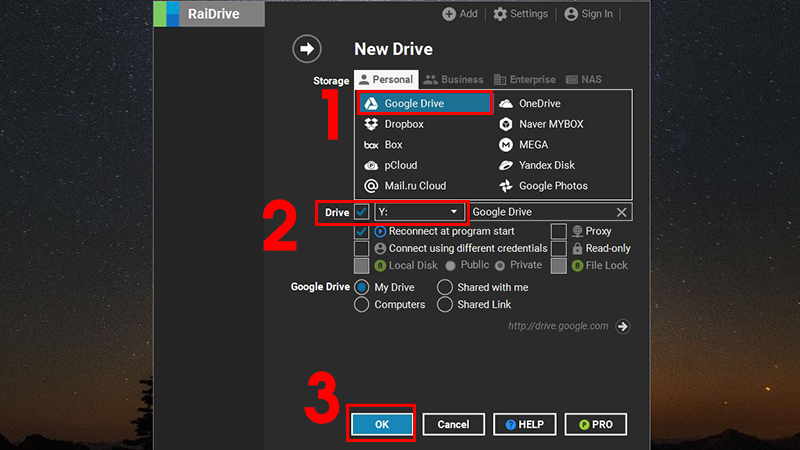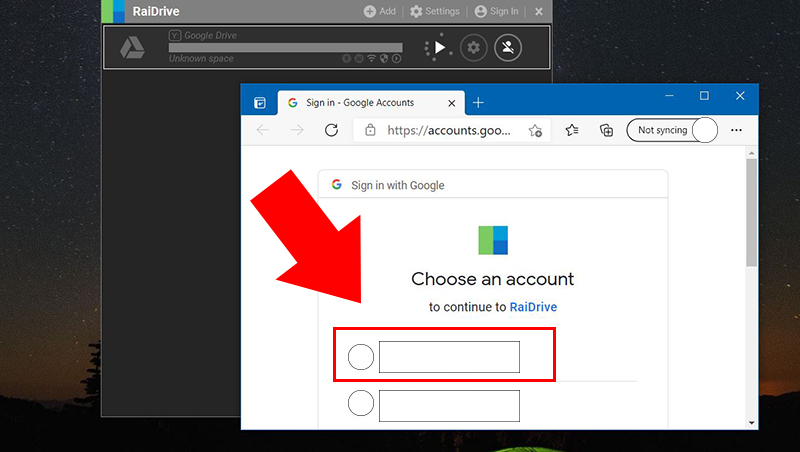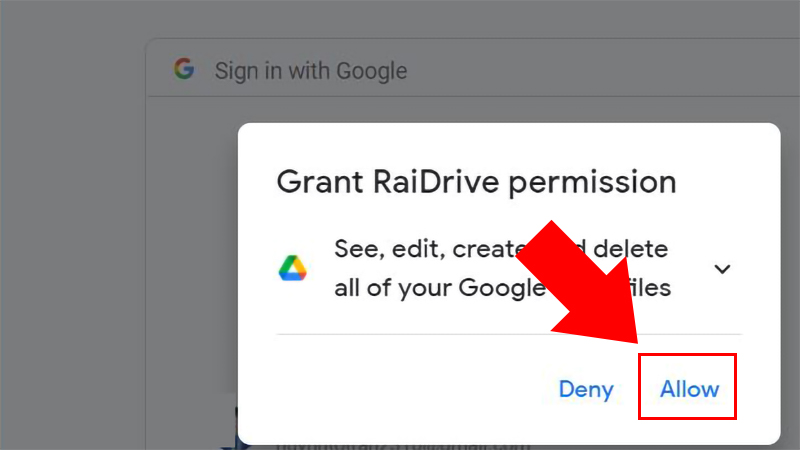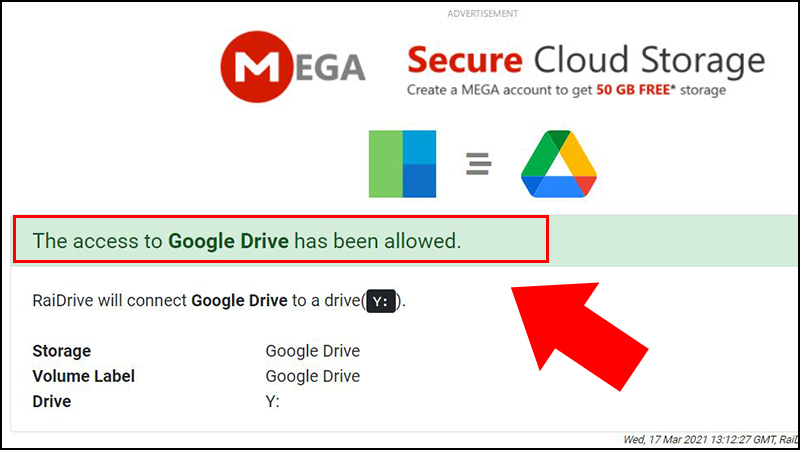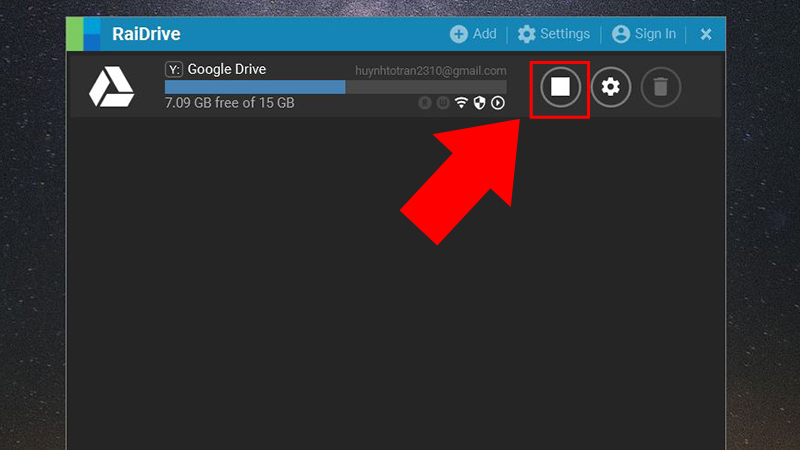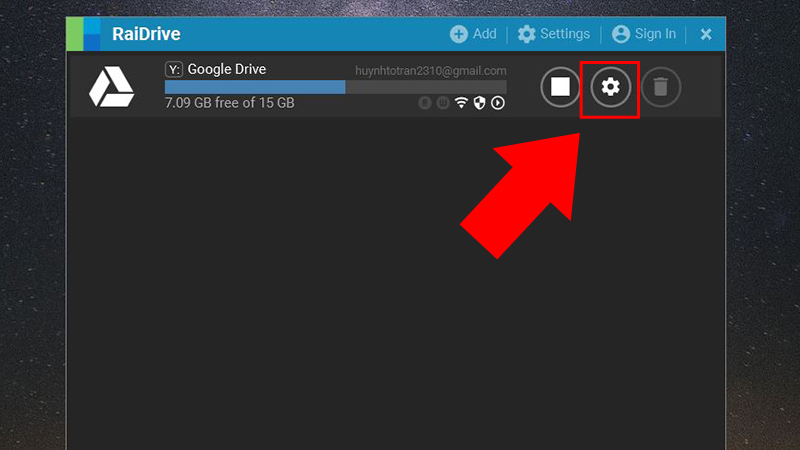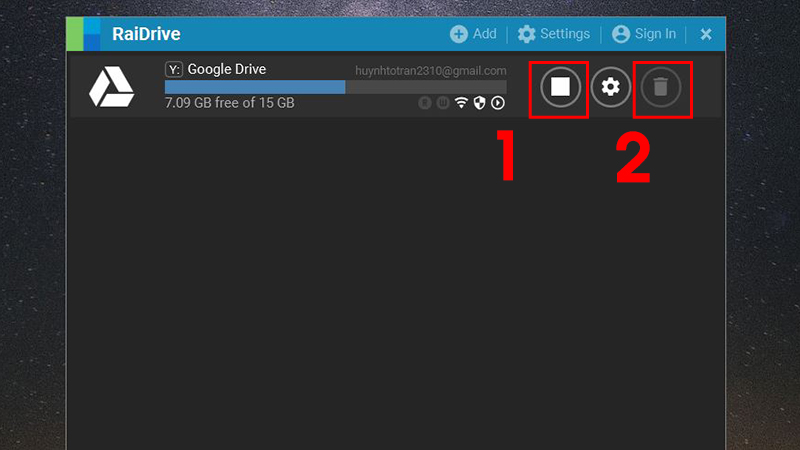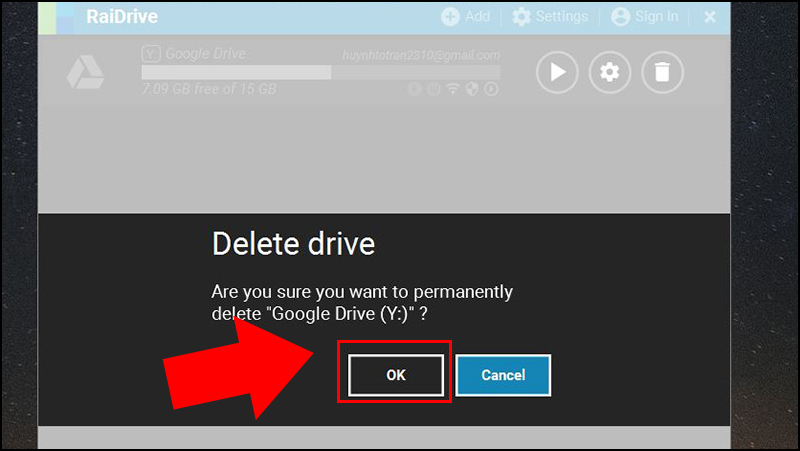8 web làm nét ảnh online
Những hình ảnh sắc nét, chất lượng sẽ giúp bài blog trên website của bạn chuyên nghiệp hơn rất nhiều. Nhưng đại đa số, các ảnh trên mạng sau khi tải về máy thường bị mờ đi khiến các nhà sáng tạo nội dung gặp khó khăn. Để khắc phục nhược điểm này, hãy tham khảo ngay 8 web làm nét ảnh dưới đây cùng1. Web làm nét ảnh Let’s Enhance
Let’s Enhance là một trong những web làm nét ảnh hàng đầu hiện nay. Điểm sáng của trang web này là đã ứng dụng thành công trí tuệ nhân tạo AI giúp người dùng nhận được hình ảnh sắc nét, chuẩn màu sắc trong thời gian ngắn nhất.
Sử dụng web làm nét ảnh Let’s Enhance, người dùng có thể yên tâm chất lượng ảnh sẽ không bị ảnh hưởng sau khi được làm nét. Hiện nay, Let’s Enhance cho phép mỗi người dùng được làm nét tối đa 5 ảnh. Trong trường hợp bạn muốn sử dụng nhiều hơn trên web làm nét ảnh Let’s Enhance, bạn sẽ phải 1 khoản phí nhất định mới có thể sử dụng.
Link website: letsenhance.io
 Let’s Enhance. (Ảnh: Sưu tầm Internet)
Let’s Enhance. (Ảnh: Sưu tầm Internet)2. Trang web làm nét ảnh online Enhance Pho.to
Một website làm nét ảnh ưu việt mà bạn có thể tham khảo là Enhance Pho.to. Không chỉ được tích hợp tính năng làm nét lại các ảnh bị nhoè, mờ mà Enhance Pho.to còn cho phép những khách hàng của mình chỉnh sửa hình ảnh cơ bản. Ví dụ: điều chỉnh độ sáng, tương phản, nhiệt độ, khử nhiễu, làm nét ảnh…
Vì vậy, người dùng vừa có thể dùng Enhance Pho.to như 1 web làm nét ảnh, vừa có thể tận dụng tính năng chỉnh sửa để cho ra lò những hình ảnh chuyên nghiệp, đúng ý tưởng nhất.
Link website: editor.pho.to
 Enhance Pho.to. (Ảnh: Sưu tầm Internet)
Enhance Pho.to. (Ảnh: Sưu tầm Internet)3. Website làm nét ảnh Improve Photo
Nếu các bức ảnh của bạn không chỉ nhoè mờ mà còn có rất nhiều khuyết điểm (da mụn, tàn nhang,...) thì đừng ngần ngại hãy sử dụng web làm nét ảnh online Improve Photo. Không giống những web làm nét ảnh thông thường khác, Improve Photo có các cấp độ chỉnh ảnh để phù hợp với nhu cầu và chất lượng từng ảnh.
Improve Photo cũng được đánh giá khá cao về mặt trải nghiệm. Các thao tác trên web làm nét ảnh Improve Photo khá thuận tiện và dễ dùng, phù hợp với mọi đối tượng người dùng từ đã quen cho đến lần đầu tiên truy cập. Về phần xử lý hình ảnh, Improve Photo có tốc độ nhanh nên bạn không cần phải mất quá nhiều thời gian để làm nét 1 bức ảnh.
Link website: improvephoto.net
 Improve Photo. (Ảnh: Sưu tầm Internet)
Improve Photo. (Ảnh: Sưu tầm Internet)4. Website làm nét ảnh Zyro.com
Một web làm nét ảnh trực tuyến cực hiện đại và ưu việt bạn không nên bỏ qua chính là Zyro.com. Đây đang là một trong những web làm nét ảnh có nhiều lượt người sử dụng nhất hiện nay. Zyro.com cũng ứng dụng AI vào kỹ thuật làm nét ảnh. Vì vậy, những sản phẩm đến từ web làm nét ảnh Zyro.com có chất lượng tốt, và có thể phục vụ khách hàng theo chiều hướng chuyên nghiệp.
Vì Zyro.com miễn phí vậy nên người dùng sẽ không bị hạn chế số lượng ảnh tải lên. Ngoài ra, Zyro.com còn hỗ trợ người dùng một số tính năng hữu ích khác như xóa phông, điều chỉnh lại kích thước…
 Zyro.com. (Ảnh: Sưu tầm Internet)
Zyro.com. (Ảnh: Sưu tầm Internet)5. Web làm nét ảnh Fotor
Fotor là trang web làm nét ảnh online chuyên xử lý những hình ảnh có chất lượng thấp, cải thiện chất lượng hình ảnh lên cao hơn. Không những thế, Fotor còn có chức năng tự động điều chỉnh (ánh sáng, tương phản…) trong trường hợp Fotor nhận thấy ảnh của bạn cần điều chỉnh lại thông số.
Không chỉ thế, Fotor còn trang bị thêm cho người dùng những tính năng khác như làm mịn da, xóa nhăn, cắt ảnh, tác nền…Fotor còn có kho bộ lọc đa dạng, phù hợp với nhiều phong cách khác nhau. Web làm nét ảnh Fotor tương thích với hầu hết các nền tảng thông dụng hiện nay là Window và Macbook, vậy nên bạn có thể yên tâm sử dụng mà không cần lo lắng trở ngại.
Link website: www.fotor.com
 Fotor. (Ảnh: Sưu tầm Internet)
Fotor. (Ảnh: Sưu tầm Internet)6. Trang web PinkMirror.com
PinkMirror.com là web khôi phục ảnh bị mờ online chắc chắn sẽ không làm người dùng thất vọng ngay từ lần đầu tiên trải nghiệm. Web làm nét ảnh này không chỉ làm tốt nhiệm vụ trên các ảnh phong cảnh, mà đối với những photo chân dung, PinkMirror.com sẽ giúp các chủ thể trở nên hoàn hảo hơn với tính năng làm mịn da, lấy nét cực kỳ nhanh chóng và chính xác.
Ngoài những tính năng kể trên, PinkMirror.com còn có thêm khoảng 15 tính năng khác phục vụ công việc chỉnh ảnh của người dùng.
Nhược điểm duy nhất của PinkMirror.com đó chính là phải tạo tài khoản mới có thể tải ảnh đã làm nét về được. Mặc dù vậy nhưng nó vẫn không ảnh hưởng quá nhiều đến đánh giá tích cực của người dùng dành cho web làm nét ảnh này.
Link website: https://pinkmirror.com
 Web làm nét ảnh PinkMirror.com. (Ảnh: Sưu tầm Internet)
Web làm nét ảnh PinkMirror.com. (Ảnh: Sưu tầm Internet)7. Web làm nét hình ảnh Pixlr
Không chỉ có nhiệm vụ làm nét ảnh mà Pixlr còn được nhiều người so sánh với các phần mềm chỉnh ảnh online chuyên nghiệp khác. Giao diện của Pixlr có nét tương đồng với Photoshop, và tất nhiên, các tính năng có tại Pixlr cũng không khiến người dùng thất vọng.
Pixlr có thể làm nét ảnh, chỉnh nhiệt độ, ánh sáng, thêm filter, cắt chỉnh, xoay ảnh, tách nền… chỉ với những thao tác ngắn gọn và đơn giản. Vậy nên, nếu bạn đang muốn tiết kiệm thời gian chỉnh sửa ảnh thì web làm nét ảnh Pixlr sẽ giải quyết cho bạn toàn bộ những yêu cầu cơ bản ấy.
Link website: pixlr.com/vn/
 Khôi phục ảnh bị mờ online Pixlr. (Ảnh: Sưu tầm Internet)
Khôi phục ảnh bị mờ online Pixlr. (Ảnh: Sưu tầm Internet)8. Trang web Raw.pics.io
Một trang web làm nét ảnh miễn phí khác dành cho bạn là Raw.pics.io. Dùng Raw.pics.io bạn sẽ được sở hữu những hình ảnh sắc nét, màu sắc rõ ràng. Web làm nét ảnh này còn hỗ trợ xuất ảnh trên nhiều định dạng khác nhau như PDF, JPG, PNG…
Công cụ tăng độ nét ảnh online Raw.pics.io cũng có cả các tính năng chỉnh sửa ảnh như xoay cắt, điều chỉnh màu, nhiệt độ, bão hoà… Kể cả khi bạn sử dụng nhiều thao tác trên ảnh thì Raw.pics.io vẫn đảm bảo mang đế cho bạn những file ảnh chất lượng nhất.
Link website: raw.pics.io
 Trang web Raw.pics.io. (Ảnh: Sưu tầm Internet)
Trang web Raw.pics.io. (Ảnh: Sưu tầm Internet)Với 8 web làm nét ảnh kể trên chắc chắn sẽ đem lại cho người dùng những trải nghiệm tuyệt vời nhất. Sử dụng những trang web này để điều chỉnh lại hình ảnh chắc chắn sẽ giúp những nội dung trên website trở nên sống động và chuyên nghiệp hơn.